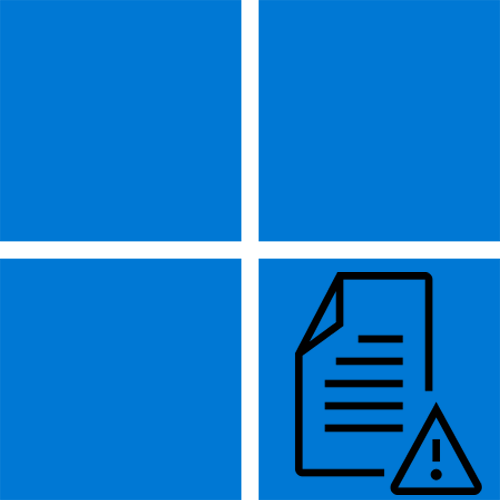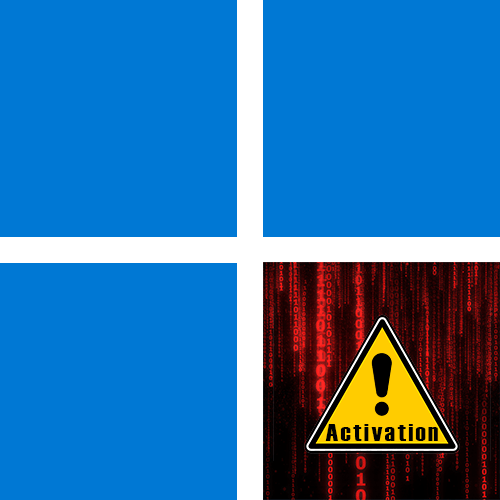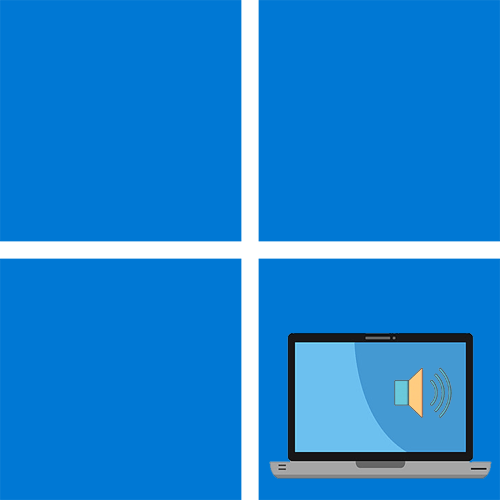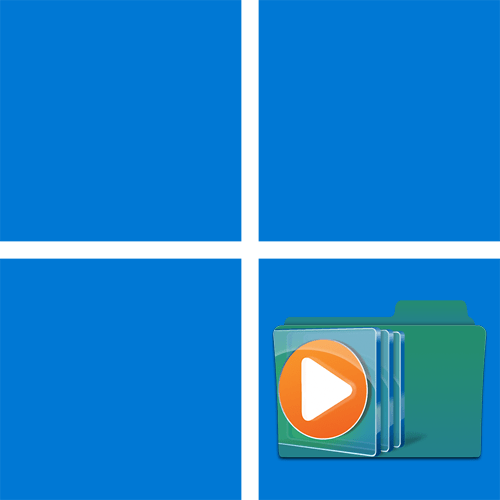Зміст
- Спосіб 1: перезавантаження комп'ютера
- Спосіб 2: Відкриття утиліти &171; виконати & 187;
- Спосіб 3: Запуск стандартного засобу усунення несправностей
- Спосіб 4: Перезапуск процесу & 171; SearchHost.exe&187;
- Спосіб 5: переключення режиму пошуку на & 171; розширений & 187;
- Спосіб 6: Перевірка служби &171; Windows Search&187;
- Спосіб 7: видалення та відновлення індексу
- Спосіб 8: Робота з системними оновленнями
- Спосіб 9: перевірка цілісності локальних файлів
- Питання та відповіді
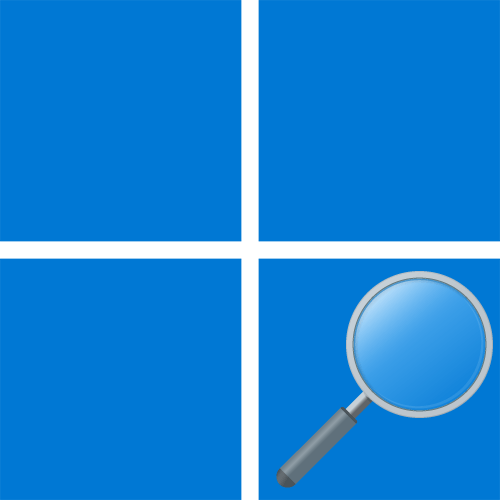
Спосіб 1: перезавантаження комп'ютера
Іноді помилки в роботі пошуку в Windows 11 пов'язані з незначними системними збоями і вирішуються банальної перезавантаженням комп'ютера. Ви можете натиснути на кнопку на корпусі або зробити це через меню &171; Пуск & 187; , вибравши відповідний варіант.
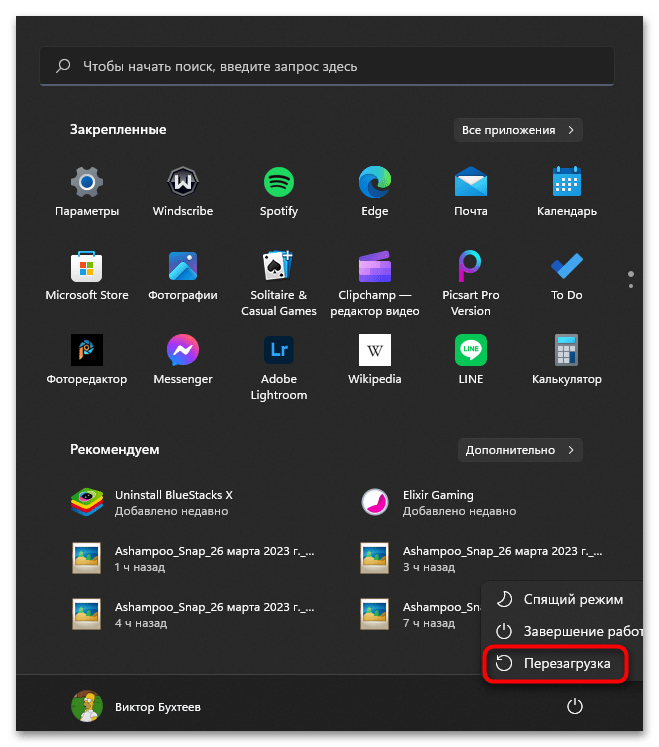
Якщо під час перезавантаження будуть встановлені оновлення, можливо, це теж позначиться на відновленні працездатності пошуку. Після запуску нового сеансу активуйте пошуковий рядок і повторно введіть запит, який вас цікавить, щоб перевірити, чи допоміг спосіб вирішити проблему.
Спосіб 2: Відкриття утиліти &171; виконати & 187;
Користувачі, які стикаються з такою ж помилкою роботи пошуку, помітили, що вона вирішується, якщо відкрити в операційній системі утиліту &171; виконати & 187; . У ній можна навіть нічого не вводити і не активувати ніякі команди, досить просто викликати саме вікно, після чого робота пошукового рядка нормалізується.

Відповідно, пошук у вас зараз не працює, тому знайти &171; виконати & 187; За назвою не вийде. В такому випадку для відкриття даної утиліти використовуйте стандартне поєднання клавіш Win + R або натисніть на & 171; Пуску & 187; правою кнопкою миші і з контекстного меню викличте цю програму. Відобразилося на екрані вікно можна поки згорнути, а потім перейти до спроби знову виконати пошук в Windows 11.
Спосіб 3: Запуск стандартного засобу усунення несправностей
Серед доступних інструментів в стандартному засобі усунення неполадок є і той, що призначений для виправлення самих різних помилок, пов'язаних з Пошуком в операційній системі або роботою компонентів індексації. Ми пропонуємо використовувати згаданий інструмент в першу чергу, оскільки його дія автоматична і може допомогти заощадити трохи часу на пошуку рішення.
- Відкрийте & 171; Пуск & 187; і натисніть на кнопку з шестерінкою, щоб перейти в &171;Параметри&187; .
- Опинившись у розділі &171; Система & 187; , знайдіть категорію &171; усунення несправностей&187; і клацніть по ній лівою кнопкою миші для переходу.
- Перемістіться в &171; інші засоби усунення несправностей&187; .
- У списку інструментів відшукайте &171; пошук та індексація&187; , потім запустіть цей засіб.
- Очікуйте завершення попереднього сканування у вікні, що з'явиться.
- Швидше за все, вам не вдається розпочати пошук або переглянути результати, тому виберіть відповідний варіант проблеми. Якщо у вас помічені неполадки іншого типу, активуйте відповідний пункт і переходите далі. Очікуйте закінчення сканування та перегляньте звіт.
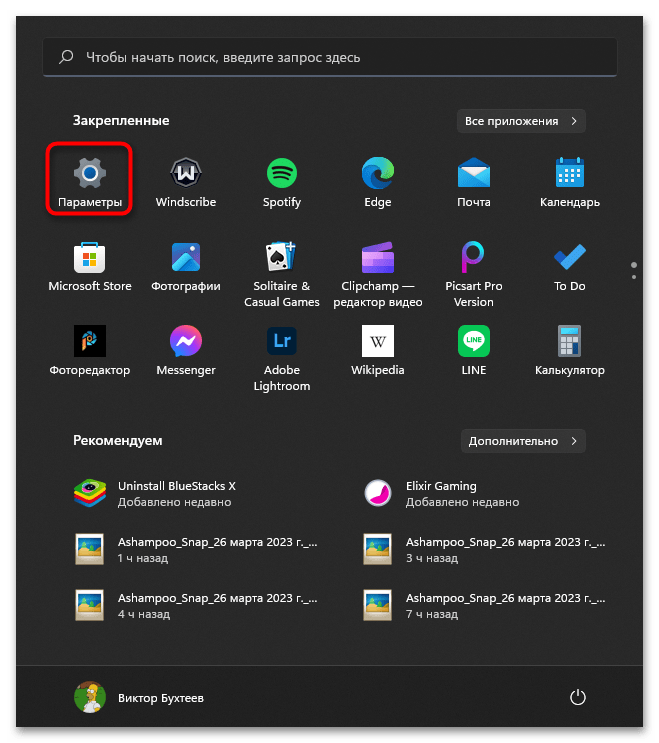
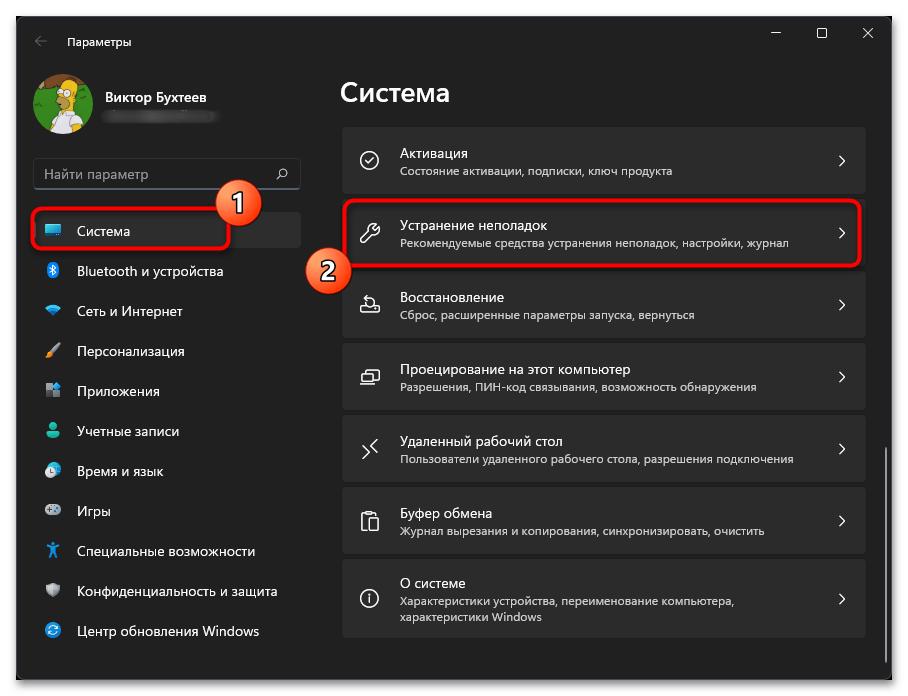
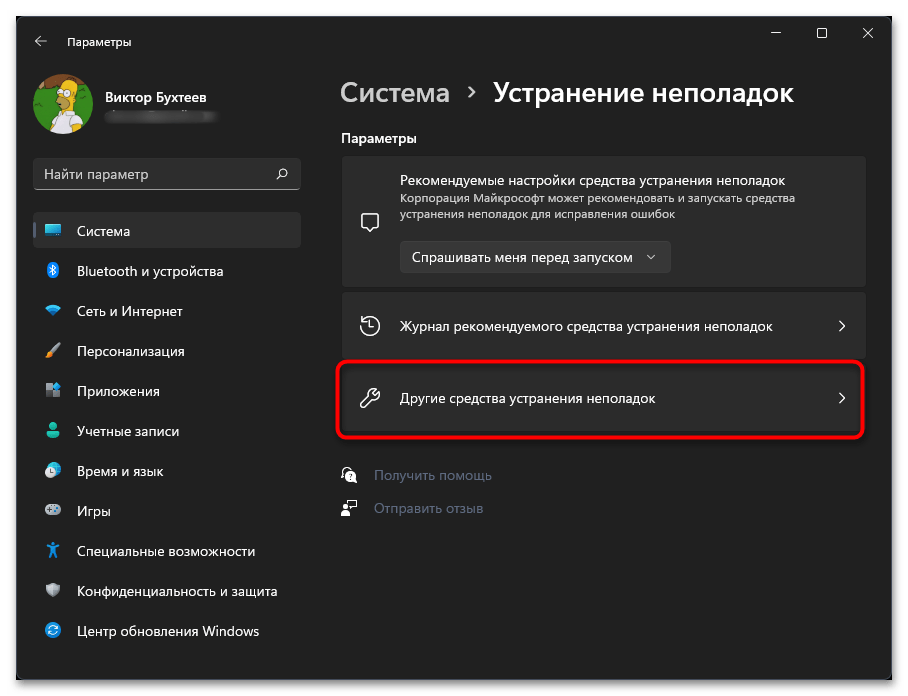
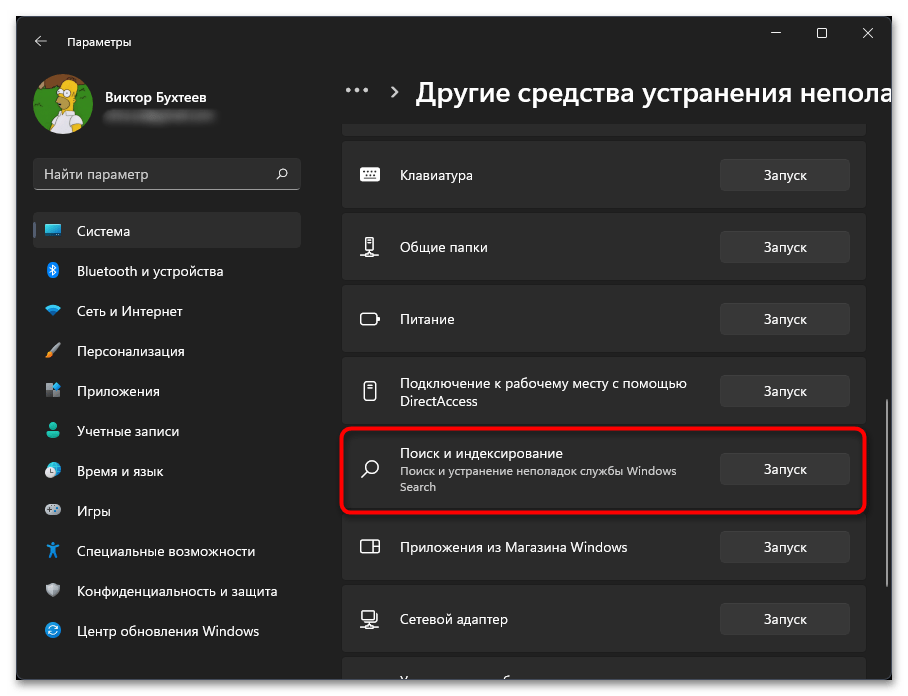
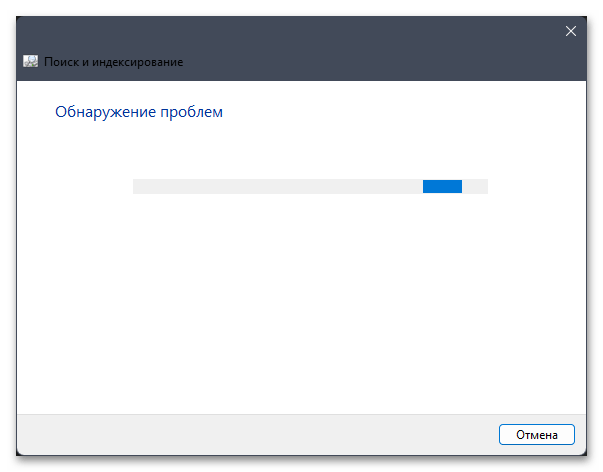
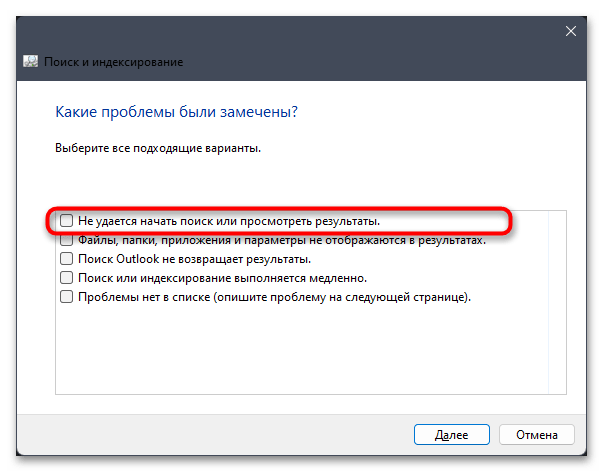
Спосіб 4: Перезапуск процесу & 171; SearchHost.exe&187;
За роботу засобів пошуку в Віндовс 11 відповідає відповідний процес. Якщо проблеми викликані його зависанням, досить буде перезапустити його, що здійснюється вручну через &171;Диспетчер завдань&187;. Вам знадобиться завершити процес, а потім знову звернутися до пошуку, щоб він створився заново вже без помилок, якщо ті дійсно пов'язані з даними компонентом.
- Клацніть правою кнопкою миші на кнопці & 171; Пуск & 187; і з контекстного меню виберіть пункт &171; Диспетчер завдань & 187; .
- Перейдіть на вкладку & 171; деталі&187; і знайдіть процес з назвою &171;SearchHost.exe&187; .
- Натисніть по ньому ПКМ і виберіть пункт & 171; зняти завдання&187; . Після завершення процесу поверніться до пошуку та спробуйте активувати рядок.
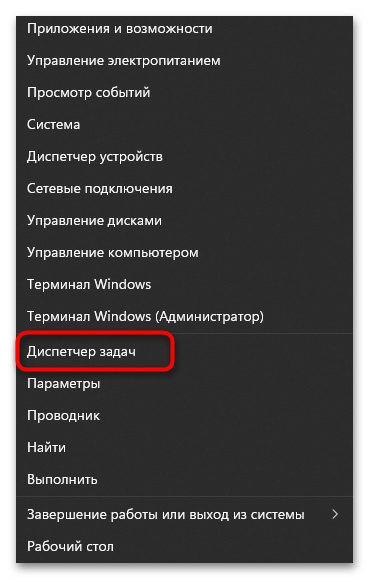
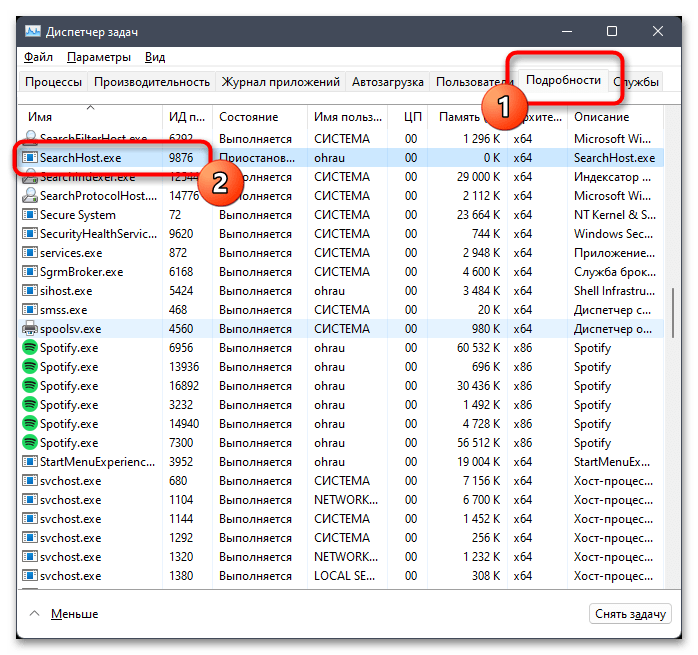
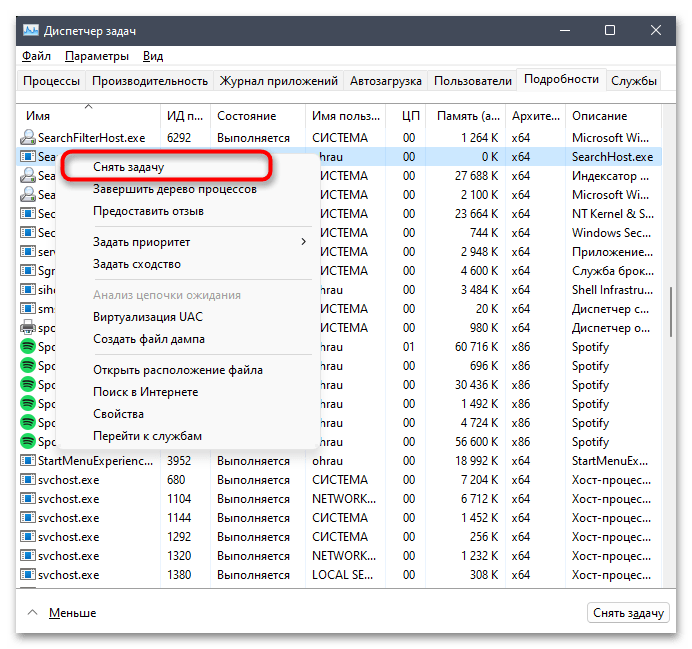
Спосіб 5: переключення режиму пошуку на & 171; розширений & 187;
За замовчуванням в Віндовс варто класичний стиль пошуку, що зачіпає виключно папки на комп'ютері. Це може викликати труднощі, коли ви шукаєте конкретні елементи, і вони не з'являються серед результатів. В такому випадку на допомогу прийде перемикання режиму пошуку на &171;розширений&187;, але враховуйте, що він споживає значно більше системних ресурсів і виконується довше.
- В &171;&187; виберіть розділ & 171; конфіденційність та захист&187; , потім перейдіть до категорії &171;пошук у Windows&187; .
- В блоці &171; пошук файлів&187; встановіть маркер біля пункту & 171; розширений & 187; .
- Разом з цим внизу перевірте список папок, доданих в виключення. Якщо серед них є ті, де можуть зберігатися файли, які ви шукаєте, натисніть по трьох точках праворуч від даного каталогу і виберіть &171; видалити & 187; .
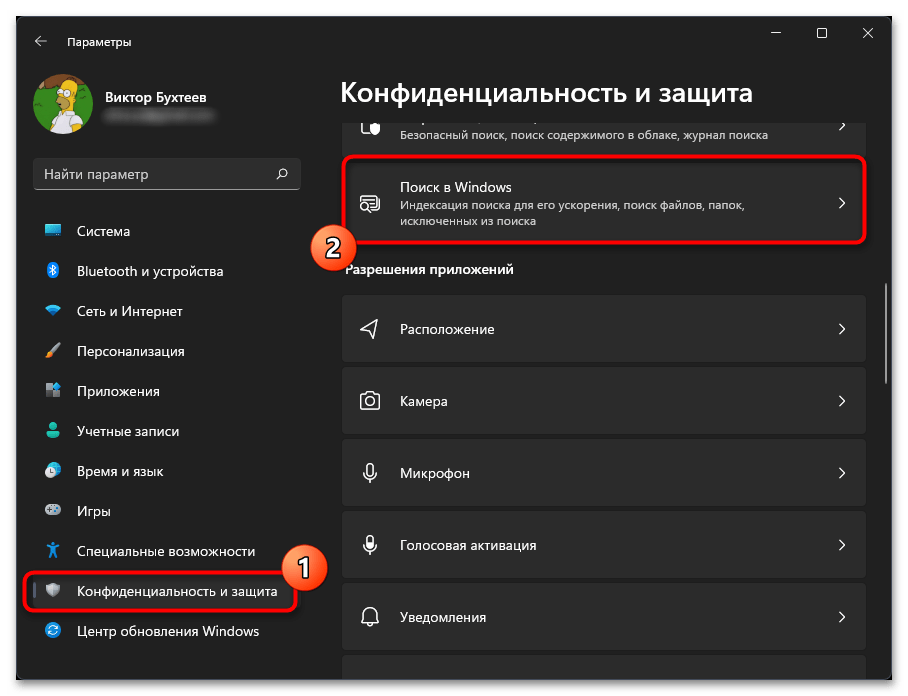
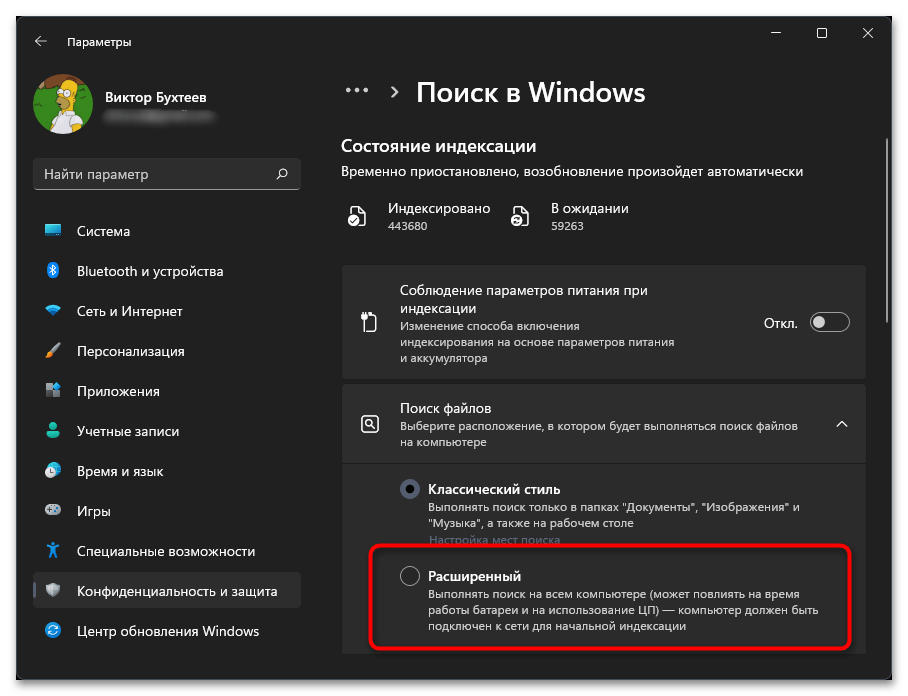
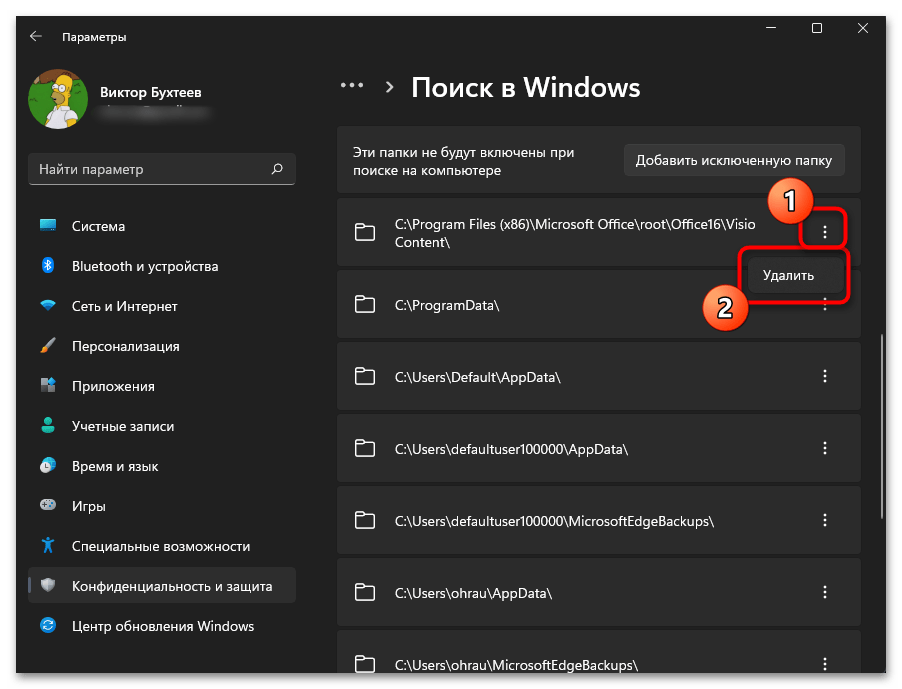
Спосіб 6: Перевірка служби &171; Windows Search&187;
Для коректної роботи пошуку в Windows 11 одна зі служб повинна обов'язково працювати і запускатися в автоматичному режимі. Вона називається &171; Windows Search & 187;, а для перевірки і зміни стану, якщо це знадобиться, потрібно виконати кілька дій вручну.
- Відкрийте утиліту &171; виконати & 187;
, використовуючи для цього комбінацію клавіш
Win + R
, введіть команду
services.mscі натисніть Enter для її підтвердження. Так ви зможете перейти до вікна &171; служби & 187; без використання пошуку через & 171; Пуск & 187; . - Далі в новому вікні знайдіть службу &171;Windows Search&187; і клацніть по ній двічі лівою кнопкою миші для відкриття властивостей.
- Обов'язково встановіть & 171; Тип запуску&187; як &171;автоматично&187; і запустіть службу, якщо вона зараз зупинена.
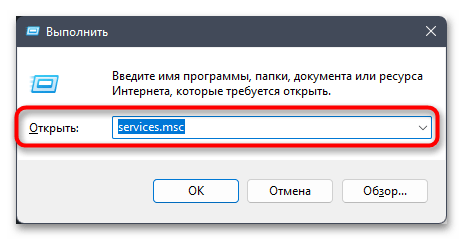
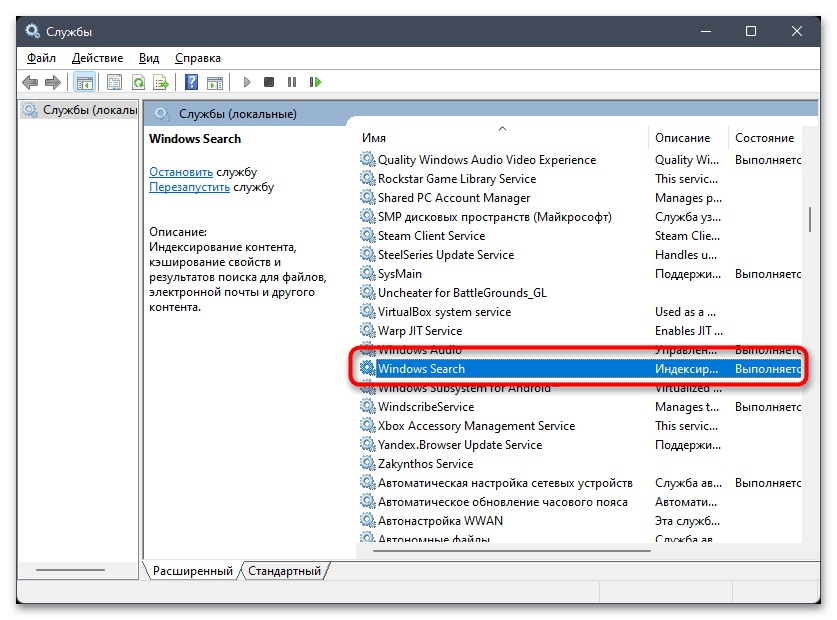
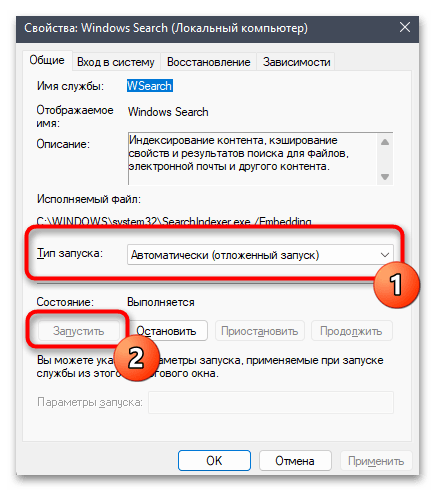
Спосіб 7: видалення та відновлення індексу
Один з можливих шляхів вирішення проблем з індексуванням і Пошуком в операційній системі &8212; видалення і перебудова індексу. Вам знадобиться тільки запустити цей процес, все інше здійснюється в автоматичному режимі. Даний метод особливо актуальний в тих випадках, коли у вас не виходить відшукати конкретні файли.
- В &171;&187; виберіть розділ & 171; конфіденційність та захист&187; , потім перейдіть до &171;пошук у Windows&187; .
- В блоці &171;супутні параметри&187; клікніть лівою кнопкою миші по &171;Додаткові параметри індексації&187; .
- Після відкриття нового вікна перейдіть до &171;додатково&187; .
- Запустіть відновлення індексації через блок &171;усунення несправностей&187; .
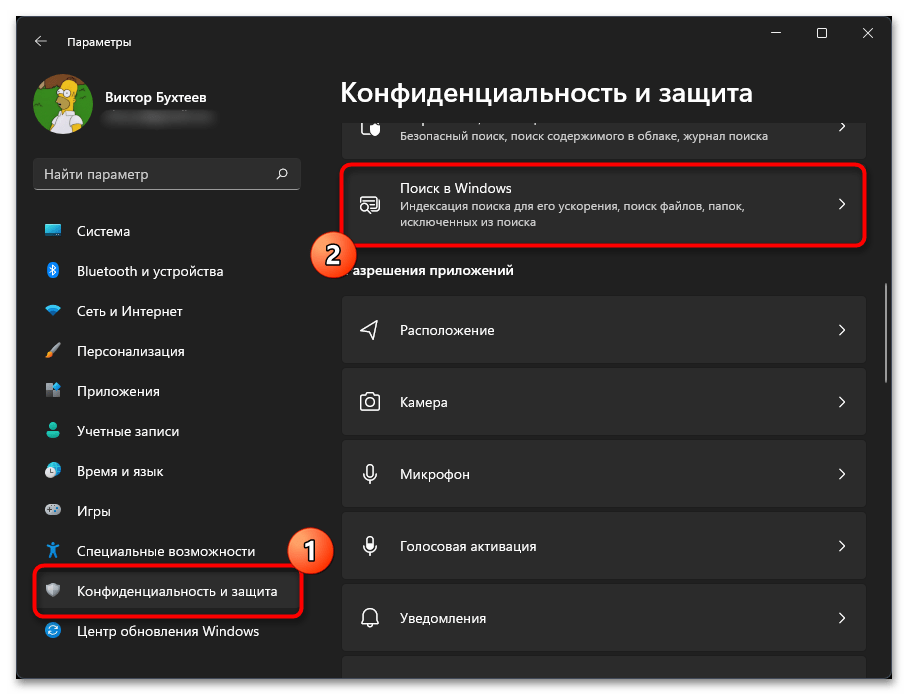
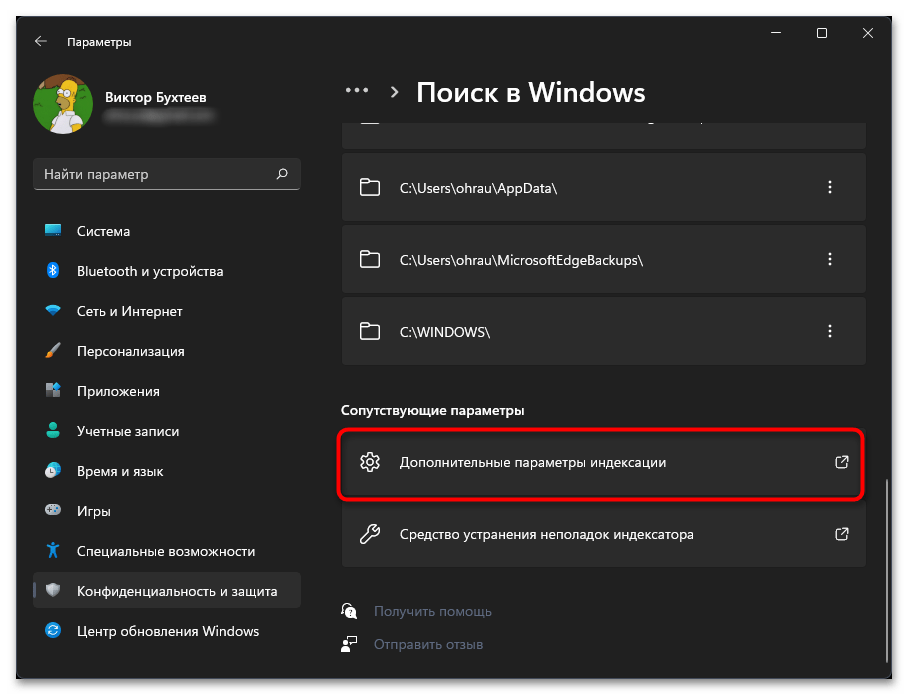
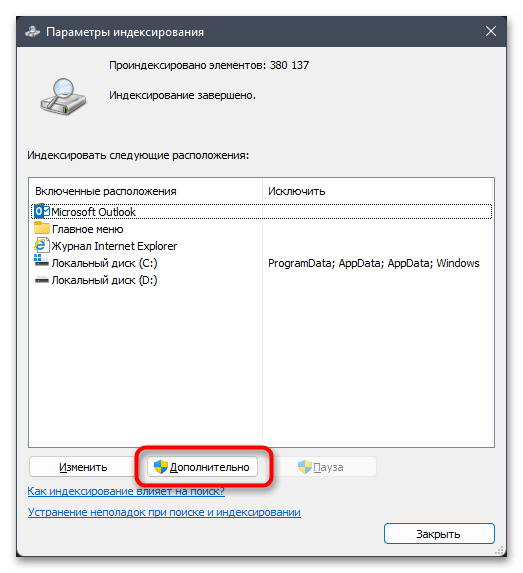
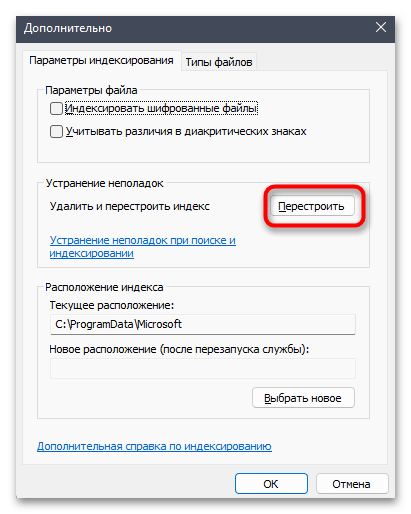
Спосіб 8: Робота з системними оновленнями
У деяких випадках різні збої в роботі комп'ютера з'являються після установки останніх оновлень. Це може позначитися і на функціонуванні пошуку. Тому якщо ви помітили, що неполадки з'явилися відразу після інсталяції апдейтів, можете на час відкотити їх, поки Microsoft не випустить виправлення.
- Для цього знадобиться перейти в &171; Параметри & 187; через меню &171; Пуск & 187; .
- Далі виберіть &171;Windows Update&187; і відкрийте & 171; Додаткові параметри&187; .
- Знайдіть категорію з назвою &171;відновлення&187; .
- В ній, якщо кнопка &171;Назад&187; активна, натисніть її для відкату останніх оновлень.
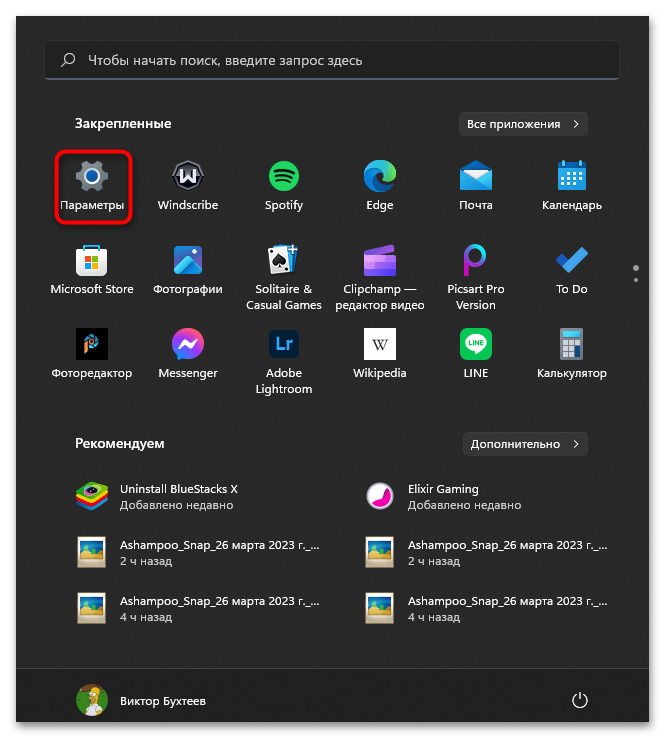
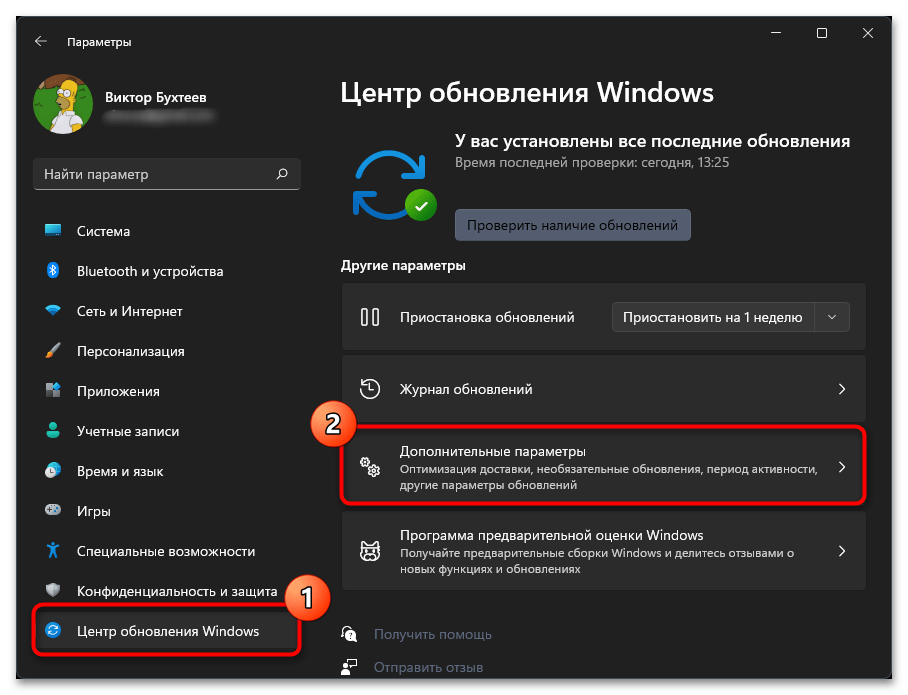
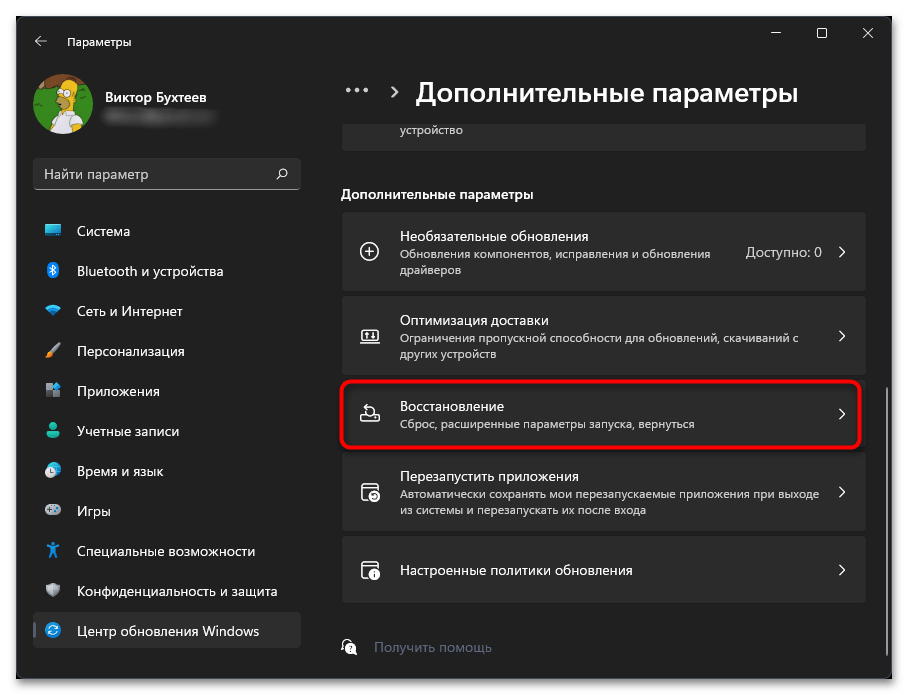
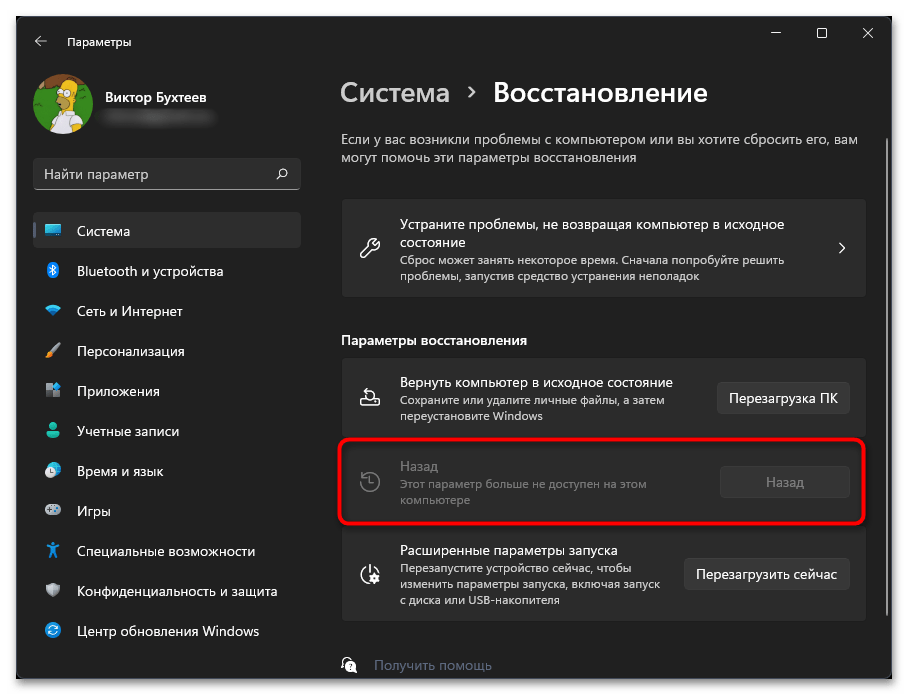
Додатково відзначимо, що іноді потрібно зробити все навпаки, а саме &8212; встановити останні оновлення для Windows 11. Якщо вони ще не знайдені автоматично, запустіть перевірку вручну, дочекайтеся її завершення та перевірте, чи є нові файли для встановлення. Більш детально про це читайте в керівництві від іншого нашого автора за наступним посиланням.
Детальніше: оновлення Windows 11 до останньої версії

Спосіб 9: перевірка цілісності локальних файлів
Остання причина в некоректній роботі пошуку Windows 11 &8212; пошкодження системних файлів. Вона зустрічається досить рідко, але падає під підозру, якщо жоден із способів вище не приніс належного результату. Вам потрібно запустити консоль і використовувати системні утиліти, щоб перевірити цілісність системних файлів і відновити пошкоджені або видалені.
Детальніше: використання та відновлення перевірки цілісності системних файлів у Windows